Windows Defender genellikle can sıkıcı ve müdahaleci olduğu için indirime girer ve birçok Windows 10 kullanıcısı onu devre dışı bırakmanın yollarını arar . Gerçek şu ki, Windows Defender, sisteminizi güvende tutmak için etkili bir araçtır. Virüs tanımları düzenli olarak güncellenir ancak bunun dışında, sisteminizi fidye yazılımı gibi daha yeni, daha karmaşık tehditlere karşı koruyan özelliklere de sahiptir . Exploit Protection, zararsız uygulamaların silaha dönüştürülmesini engelleyen böyle bir özelliktir. Yine de gerekirse, bir uygulamayı Exploit Protection'dan hariç tutabilirsiniz. Bunu sadece kendi sorumluluğunuzda yapın.
Uygulamayı Exploit Protection'dan hariç tut
Bir uygulamayı Exploit Protection'dan hariç tutmak için yönetici haklarına ihtiyacınız olacak. Windows Defender'ı açın ve Uygulama ve Tarayıcı Kontrolü'ne gidin. Aşağıya kaydırın ve Exploit Protection bölümündeki Exploit Protection ayarları'nı seçin.
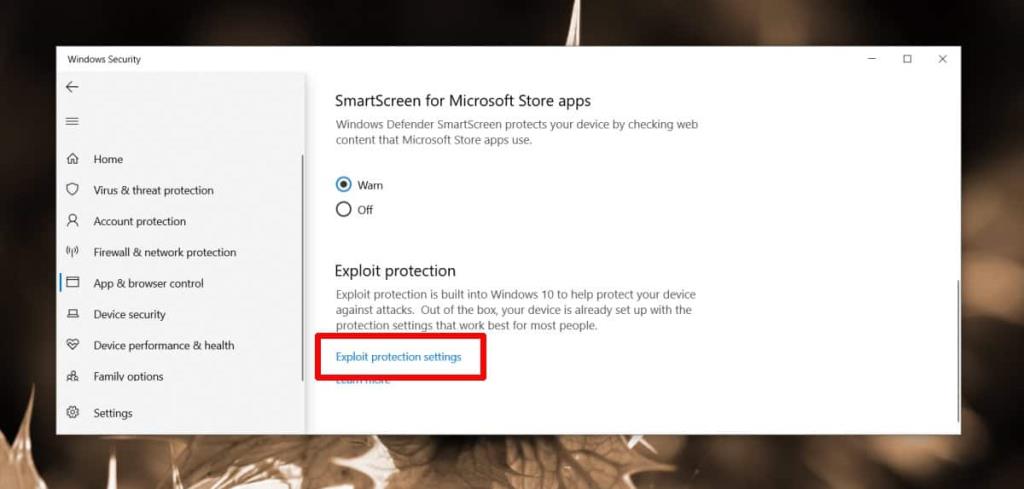
Exploit koruması ayarları ekranında, Program Ayarları sekmesine gidin ve 'Özelleştirmek için program ekle' seçeneğini tıklayın. Bir program eklemenin en kolay yolu, onun EXE'sini seçmektir. Bu rotaya gidin ve açılan dosya tarayıcı penceresinde, hariç tutmak istediğiniz uygulamanın EXE'sine gidin ve seçin.
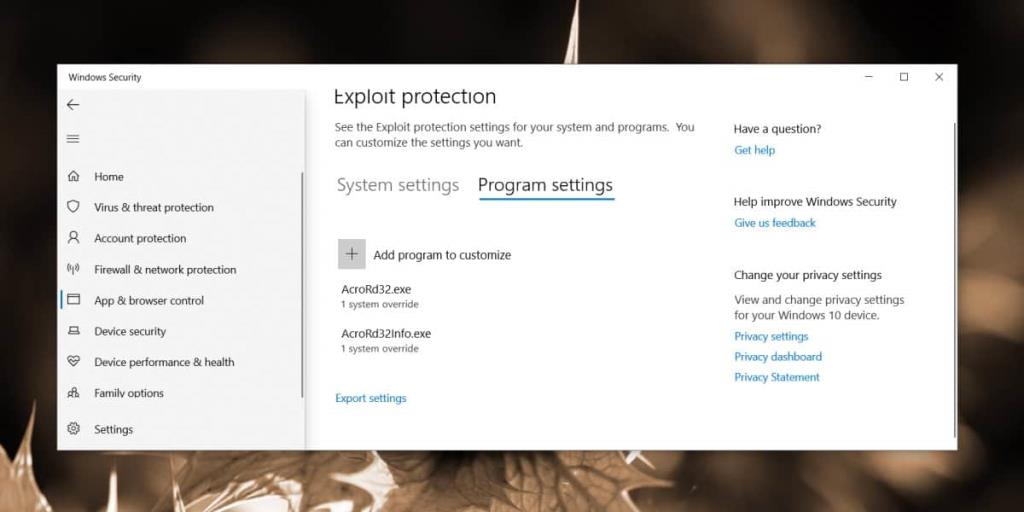
Uygulama listeye eklendikten sonra seçin ve Düzenle düğmesini tıklayın.
Bu, etkinleştirebileceğiniz/devre dışı bırakabileceğiniz uzun bir ayar listesi açacaktır. Devre dışı bırakılacak belirli bir ayar türü arıyorsanız, bunu yapabilir ve diğer her şeyi değiştirmeden bırakabilirsiniz. İstisna eklemek için Uygula'yı tıklayın.
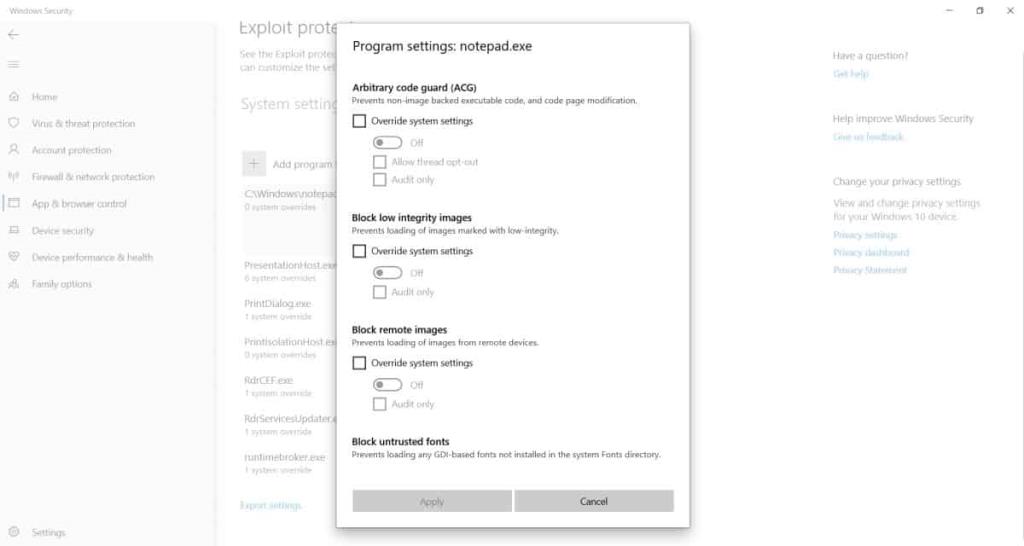
Uygulamaları neden hariç tutmalısınız?
Açıklardan yararlanma koruması, herhangi bir uygulamanın performansı üzerinde nadiren olumsuz bir etkiye sahiptir, ancak yine de istisnalar vardır. Görünüşe göre bu özellik onlar için etkinleştirildiğinde sorunsuz çalışmakta sorun yaşayan belirli oyunlar var, bu yüzden kullanıcılar bunu yalnızca bu oyunlar için devre dışı bırakmak istiyor.
Açıklardan Koruma Nedir?
Açıklardan yararlanma koruması, bir kod yerleştirme biçimidir. Microsoft Word gibi zararsız bir uygulama aracılığıyla çalışır. Bir Word belgesi açacak olsaydınız, bunu kötü niyetli ve iyi bir nedenle çok az düşünmeden yapardınız. Bu bir belgedir ve mantıksal olarak, sahip olabileceği en kötü şey kötü kenar boşluklarıdır, ancak belge bilinmeyen bir kaynaktan geliyorsa, içinde biraz kötü niyetli kod olma ihtimali vardır. Bu kodun kendisi bir dosya aracılığıyla çalıştırılamaz, ancak program, yani Microsoft Word, onu çalıştırmak ve hasara neden olmak için kullanılabilir.
İstismarcılar, sistemlere bulaşmak veya sistemleri ele geçirmek için kullanabilecekleri uygulamalarda zayıf noktalar arar ve bulaşma, uygulamanın çalıştıracağı zararsız dosyalar aracılığıyla yayılır. Exploit Protection buna karşı çıkıyor.
![USB Sürücüsü İçin Otomatik Yedekleme Yazılımı [Windows] USB Sürücüsü İçin Otomatik Yedekleme Yazılımı [Windows]](https://tips.webtech360.com/resources8/r252/image-4071-0829093733946.jpg)
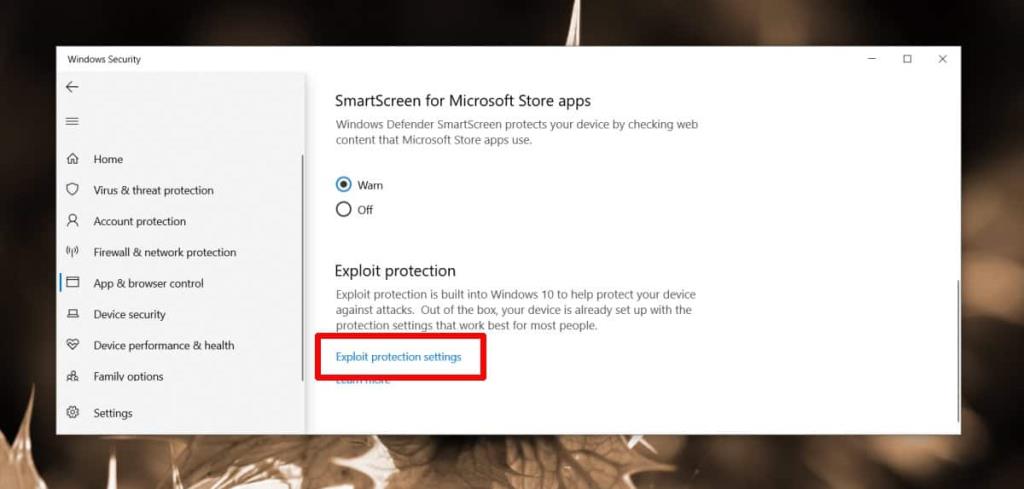
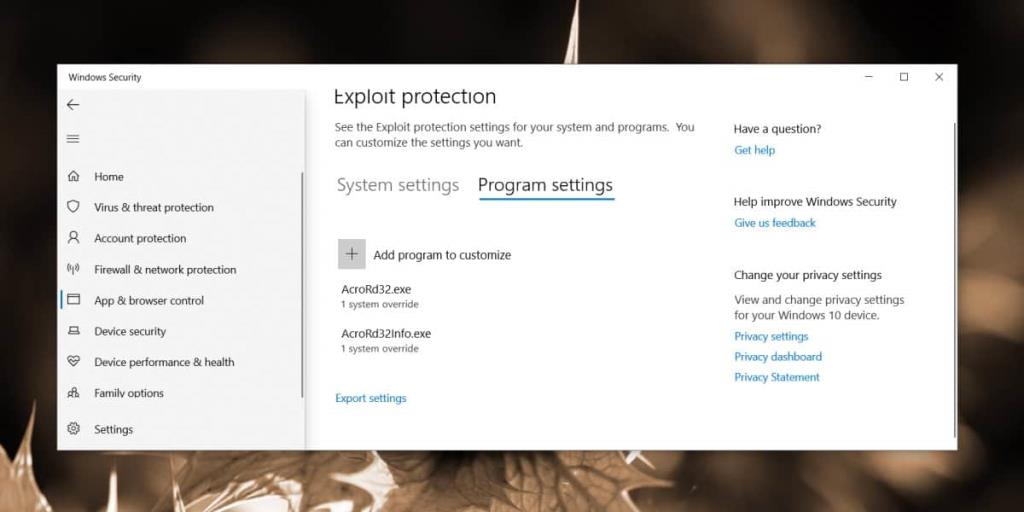
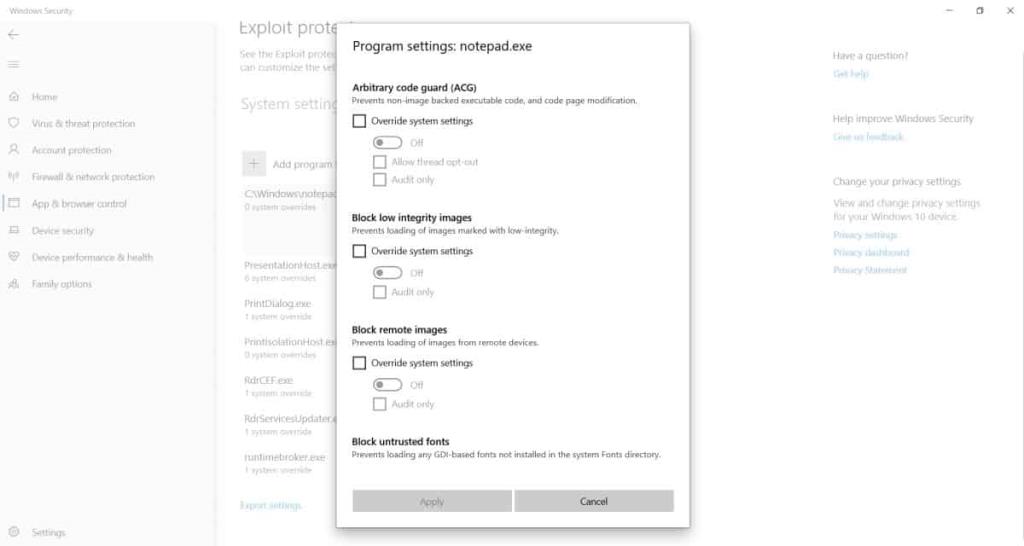

![Boot Camp Kullanarak Mace Windows Nasıl Kurulur [Kılavuz] Boot Camp Kullanarak Mace Windows Nasıl Kurulur [Kılavuz]](https://tips.webtech360.com/resources8/r252/image-9806-0829094650349.jpg)

![Dosya Türünü, Otomatik Oynatmayı ve Varsayılan Program Ayarlarını Düzenle [Windows 7/Vista] Dosya Türünü, Otomatik Oynatmayı ve Varsayılan Program Ayarlarını Düzenle [Windows 7/Vista]](https://tips.webtech360.com/resources8/r252/image-5457-0829093416584.jpg)

![SSD Sürücüsünü Optimize Etmek İçin Ayarlama [Windows] SSD Sürücüsünü Optimize Etmek İçin Ayarlama [Windows]](https://tips.webtech360.com/resources8/r252/image-2143-0829093415212.jpg)


